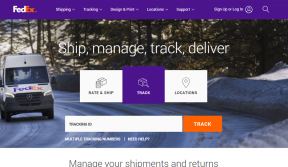Utwórz kopię zapasową stanu strony na Facebooku, zdjęć na Dysku Google
Różne / / December 02, 2021

Jeśli masz stronę na Facebooku, publikujesz na niej dużo rzeczy. Aktualizacje statusu, specjalne promocje oparte na hashtagach i zdjęcia, dużo zdjęć. Aktywny użytkownik Facebooka publikuje posty kilka razy dziennie. Często zdarza się, że codziennie widzisz 4-5 postów z Twojej ulubionej strony.
Patrząc na to z perspektywy twórcy treści, to sporo rzeczy. Rzeczy, o których fani prawdopodobnie zapomną. Rzeczy, które prawdopodobnie zamierzasz poddać recyklingowi (tak jak w przypadku wszystkiego w Internecie). W takich czasach prowadzenie dziennika ze wszystkich rzeczy opublikowane na Facebooku może się przydać.
Teraz oczywiście możesz to zrobić w staromodny sposób: ręcznie skopiuj przesłane zdjęcie do folderu na dysku lokalnym lub Dropbox/Dysku Google. Lub dodaj aktualizację tekstową do długiego dokumentu wraz z datą. Ale po co przechodzić przez te wszystkie kłopoty, skoro można zautomatyzować cały proces w kilka minut?
Dzisiaj będziemy używać IFTTT, aby połączyć stronę na Facebooku z Dyskiem Google lub Dropbox. Przeprowadzę Cię przez proces tworzenia dwóch niestandardowych przepisów na dodawanie aktualizacji statusu do dokumentu i tworzenie kopii zapasowych wszystkich zdjęć, które przesyłasz na stronę na Facebooku, w folderze na Dysku Google lub Dropbox.

Najpierw włącz strony na Facebooku, Dysk Google i kanały Dropbox
Heads-up: Jeśli nie wiesz o IFTTT (jeśli to, to tam), sprawdź nasze wyjaśnienie tutaj. To świetny sposób na zautomatyzowanie działań w sieci.
Po zarejestrowaniu się w IFTTT musisz aktywować Strony na Facebooku, dysk Google oraz Dropbox kanałów, logując się na te konta i uwierzytelniając je.
Gdy włączysz kanał Facebook Pages, zostaniesz poproszony o wybranie domyślnej strony na Facebooku, którą zarządzasz. W tej chwili możesz wybrać tylko jedną stronę na Facebooku. Więc jeśli chcesz to zrobić dla wielu stron na Facebooku, musisz utworzyć wiele kont IFTTT.
Teraz stwórzmy te przepisy.
Jak dołączyć aktualizacje statusu strony na Facebooku do dokumentu na Dysku Google lub Dropbox?
Iść do ta strona zaczynać.
Krok 1: Kliknij Ten przycisk, aby określić akcję źródłową i wyszukać Strony na Facebooku z listy kanałów.

Krok 2: Musisz teraz wybrać wyzwalacz. Wybierz Nowy komunikat o stanie na stronie opcja.

Krok 3: Kliknij Utwórz wyzwalacz.
Krok 4: Teraz kliknij na Następnie i wyszukaj wybraną usługę przechowywania w chmurze. Możesz to zrobić dla Dysku Google lub Dropbox. W tym przykładzie korzystam z Dysku Google.

Krok 5: Teraz musimy wybrać akcję. Ponieważ chcemy stworzyć jeden długi dokument zawierający wszystkie nasze aktualizacje statusu (naprawdę nie chcesz jednego pliku dla każdego statusu), wybierz Dołącz do dokumentu. Jeśli wybrałeś Dropbox, opcja jest Dołącz do pliku tekstowego.

Krok 6: IFTTT pokaże teraz pola dla nazwy dokumentu, treści i ścieżki, w której został zapisany. Jeśli chcesz zmienić nazwę dokumentu lub miejsce jego zapisania na Dysku Google, wprowadź odpowiednie zmiany.

Krok 7: Edytuj tytuł przepisu, jeśli chcesz, wyłącz powiadomienia, kliknij Utwórz przepis i jesteś skończony.

Teraz każda aktualizacja statusu na Twojej stronie na Facebooku zostanie dołączona do utworzonego dokumentu wraz z datą i godziną.
Jak automatycznie tworzyć kopie zapasowe zdjęć przesłanych na stronę na Facebooku na Dysk Google lub Dropbox?
Podczas tworzenia tego przepisu wiele kroków jest takich samych jak powyżej. Więc po prostu podkreślam to, co jest inne.
Krok 2: W wyzwalaczu wybierz Nowe zdjęcie przesłane na stronę.
Krok 5: Wybierz akcję Prześlij plik z adresu URL.
Krok 6: Wybierz folder, w którym chcesz zapisać wszystkie obrazy i kliknij Utwórz akcję.
Dlaczego Dysk Google, a nie Dropbox?
Powodem, dla którego wybrałem Dysk Google w powyższych przykładach (i tego właśnie używam w prawdziwym życiu do tego rodzaju aktywności), jest to, że Dysk Google ma Dokumenty. Dokument, w którym zostaną zapisane wszystkie komunikaty o stanie, będzie dostępny w Internecie, będzie łatwo dostępny z dowolnego miejsca i możesz go również udostępnić swoim współpracownikom.
Ponadto Dysk Google zapewnia 15 GB wolnego miejsca zamiast 2 GB w Dropbox. Jeśli więc przesyłasz dużo obrazów na swoją stronę na Facebooku, ta dodatkowa pamięć może się naprawdę przydać.
Czy to zadziałało dla Ciebie?
Czy to rozwiązanie do automatycznego tworzenia kopii zapasowych działało dla Ciebie? Szacunkowo, ile czasu ma dla Ciebie ten mały przepis? Daj nam znać w komentarzach poniżej.